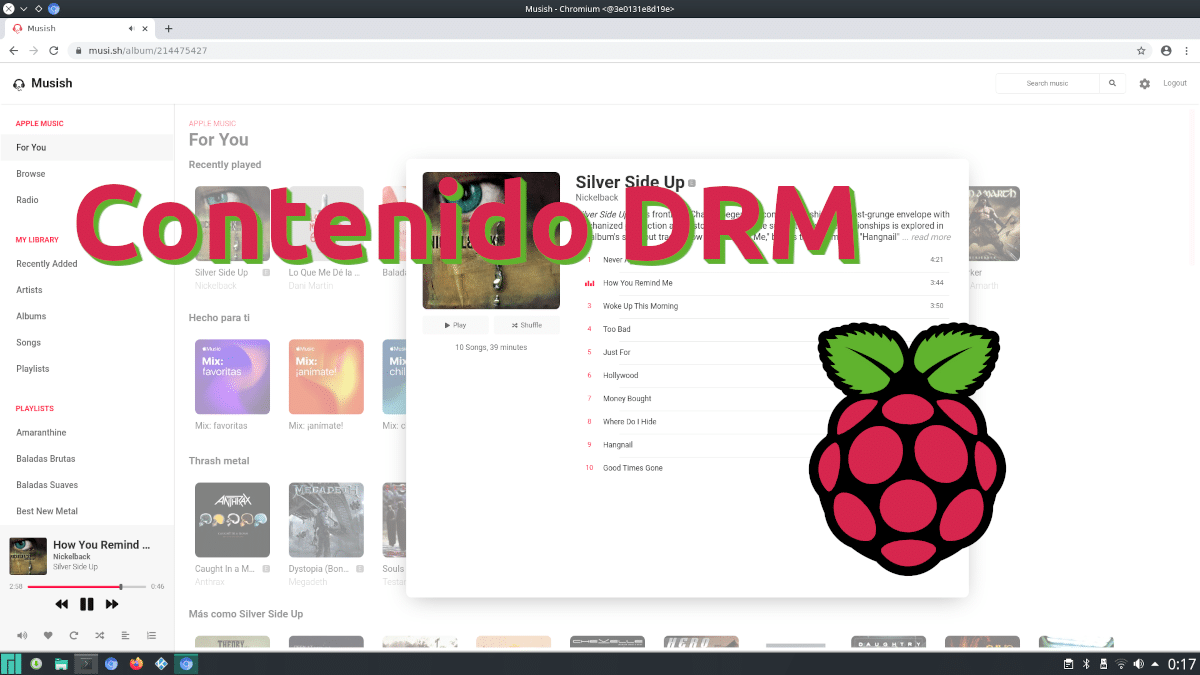
Перш ніж розпочати цю статтю, я хотів би сказати, що не надто хвилюйтеся. Деякий час тому я писав подібна стаття до цього, звідси «Вип. 2 ”заголовка, і, здається, я був одним з небагатьох, хто працював. З тієї нагоди те, що пояснили, коштувало відтворювати вміст DRM на Raspberry Pi використовується Raspbian, сьогодні Raspberry Pi OS. Те, що я сьогодні поясню, має працювати на тій самій операційній системі, але також на Ubuntu та Manjaro.
У тестах, які я провів, це спрацювало для мене на Apple Music (через альтернативні веб-сайти, такі як Мушиш), Spotify, Movistar Plus і Amazon Prime Video, тобто в 100% сервісів, які я можу спробувати. Хоча це правда, що якість відео та аудіо може покращитися (друге, що ми можемо зробити це за допомогою розширення типу еквалайзера), це правда, що це чудово працює, щоб мати можливість насолоджуватися захищеним вмістом. Тут я пояснюю, як це отримати.
Raspberry Pi + хром-докер = DRM
Відповідальна особа або ворог номер один у відтворенні захищеного вмісту називається Widevine. Спосіб називати його поганим хлопцем не тому, що ми хочемо зламати, а тому, що він створює проблеми на ARM та / або пристроях aarch64. Але спільнота Linux величезна, і вони створили chromium-docker, який є контейнером Docker, в якому ми будемо працювати версія Chromium із завантаженим Widevine за замовчуванням. Це Chromium трохи "глючить", тому не варто використовувати його як браузер за замовчуванням або щось подібне, а тим більше мати багато відкритих вкладок. Ми повинні думати про це як про програвач вмісту DRM.
хром-докер в Манджаро
Особисто я не тестував його на Arch Linux, тому я не можу дати точних деталей / команд, як це зробити, але пакети для встановлення будуть однаковими. Щоб встановити цю версію Chromium і відтворювати вміст DRM на Raspberry Pi за допомогою Манджаро ARM, ми повинні виконати такі кроки:
- Це не крок, або так, залежно від того, як ви на це дивитесь. І це те, що в Pamac ми можемо знайти пакет під назвою chromium-docker, але якщо ми встановимо його звідти і не виконаємо дії в необхідному порядку, це не спрацює. Отже, цей перший крок - забути про цю опцію або, якщо ми вже її спробували, видаляємо пакети "docker" та "chromium-docker". Ми можемо зробити це з того самого Памака.
- Тепер ми відкриваємо термінал і пишемо "pamac install docker" без лапок.
- Далі ми додаємо нашого користувача до контейнера, набираючи "sudo gpasswd –додати НАШИЙ докер" без лапок і замінюючи те, що є у верхньому регістрі, нашим користувачем, яке нам просто потрібно буде поставити в нижньому регістрі.
- На наступному кроці ми встановлюємо контейнер за допомогою команди "pamac install chromium-docker", все без лапок.
- Перезавантажуємось.
- Нарешті, ми відкриваємо додаток Chromium Docker, який буде в панелі запуску програм.
У версіях на базі Ubuntu
Спосіб отримати його на Ubuntu та Debian дуже різний, як пояснюється в офіційна сторінка проекту на GitHub, і ми бачимо у відео вище:
- Спочатку ми пишемо ці команди по черзі:
sudo apt install docker docker.io git clone https://github.com/monkaBlyat/docker-chromium-armhf cd docker-chromium-armhf sudo docker build -t hthiemann/chromium-armhf .
- Далі ми активуємо xhost за допомогою цієї іншої команди:
xhost +local:docker
- Наступна команда не потрібна, але рекомендована. Зберегти налаштування Chromium у контейнері:
sudo docker volume create chromium_home
- Нарешті, ми використовуємо ці команди для запуску контейнера:
sudo docker pull hthiemann/docker-chromium-armhf sudo cp chromium-armhf /usr/local/bin sudo chromium-armhf
Не найвигаданіша річ, але це покращує Raspberry Pi
Це не найпростіше рішення у світі, навіть не Манджаро, оскільки, хоча він пропонує нам все, що нам потрібно в AUR, і ми бачимо це в графічному інтерфейсі Pamac, він не працює, якщо ми встановлюємо його за допомогою інструменту встановлення / видалення програмного забезпечення. Все-таки це працює. Принаймні це спрацювало для мене, і я написав цю статтю, слухаючи Nickleback на Musish (Apple Music). Я сподіваюся, що ти теж можеш змусити це працювати і ти щасливий, як і я.